Perdre un fichier important peut être frustrant, surtout lorsqu’il s’agit d’une présentation PowerPoint soigneusement préparée. Que ce soit à cause d’un crash soudain, d’une fermeture accidentelle ou d’un oubli d’enregistrement, il est heureusement possible de récupérer un fichier PowerPoint non enregistré. Microsoft propose plusieurs méthodes intégrées pour retrouver votre document, et il existe également des logiciels spécialisés pour récupérer un PowerPoint non enregistré rapidement et efficacement.
Dans cet article, nous vous guidons étape par étape pour maximiser vos chances de récupération et éviter de perdre votre travail à l’avenir.
Dans cet article
Comment récupérer un PowerPoint non enregistré ou supprimé ?
Méthode 1: Utiliser la récupération automatique
PowerPoint enregistre automatiquement les fichiers en cours de travail. Vous pouvez donc d'abord essayer cette méthode.
- Ouvrez PowerPoint
- Allez dans Fichier > Ouvrir
- Cliquez sur Récupérer des présentations non enregistrées
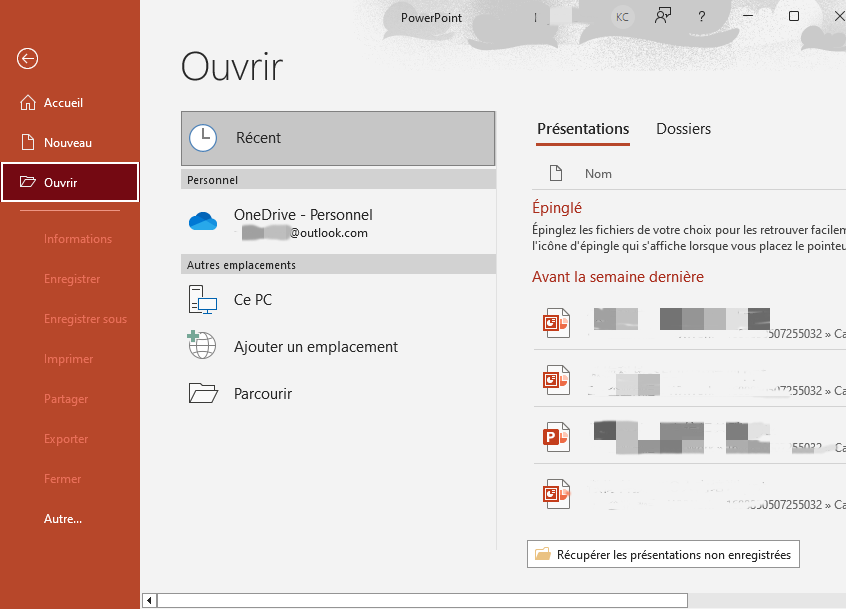
Méthode 2: Rechercher les fichiers temporaires
1. Cliquez sur l'option "Démarrer" et sélectionner "Rechercher".
2. Sur l'onglet de recherche, tapez le nom du fichier (ou une partie de celui-ci si vous ne vous souvenez pas exactement) ajoutez * .TMP, puis cliquez sur "Recherche".
3. Après la recherche, sélectionnez les fichiers qui sont de la même taille que votre PowerPoint et essayez de les ouvrir dans PPT.
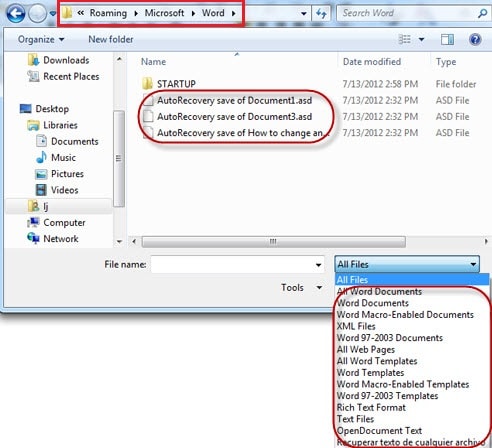
Méthode 3: Récupérer un fichier PowerPoint avec un logiciel de récupération de fichiers
Si les deux premières méthodes ne fonctionnent pas, un outil professionnel pour récupérer un Powerpoint sera votre meilleur choix. Le fait est que, même si vous ne voyez plus votre fichier, il est toujours stocké quelque part sur votre disque dur, il est simplement inaccessible. Recoverit, le logiciel idéal. Recoverit est un logiciel expert pour récupérer les fichiers Powerpoint . Il fonctionne avec plus de 2 000 périphériques de stockage différents pour pas moins de 500 scénarios de perte de données et il est compatible avec les systèmes Mac et Windows. Avec le taux de récupération de 98 %, il est efficace, accessible et très facile à utiliser.
Suivez les étapes ci-dessous pour récupérer un Powerpoint non enregistré ou supprimé:
Étape 1: Télécharger et installer Recoverit
Étape 2: Sélectionner un emplacement
Lancez Recoverit sur votre ordinateur. Sélectionnez un emplacement où vous avez perdu vos fichiers PowerPoint et commencez le processus d'analyse en cliquant sur le bouton "Scanner".

Étape 3: Scanner les fichiers
Wondershare Recoverit exécute un scan rapide pour vos données et cela prend un certain de temps.

Étape 4: Prévisualiser et récupérer le fichier
Lorsque l'analyse est terminée, vous pouvez prévisualiser et confirmer que ce sont les fichiers que vous recherchez. Ensuite vous pouvez sélectionner les fichiers que vous voulez récupérer et cliquez le bouton "Récupérer" pour réaliser la récupération.
Remarque : Rappelez-vous de ne pas enregistrer vos fichiers récupérés dans le même lieu d'origine que vous les avez perdus. Vous devez trouver un autre emplacement ou utiliser un disque externe.
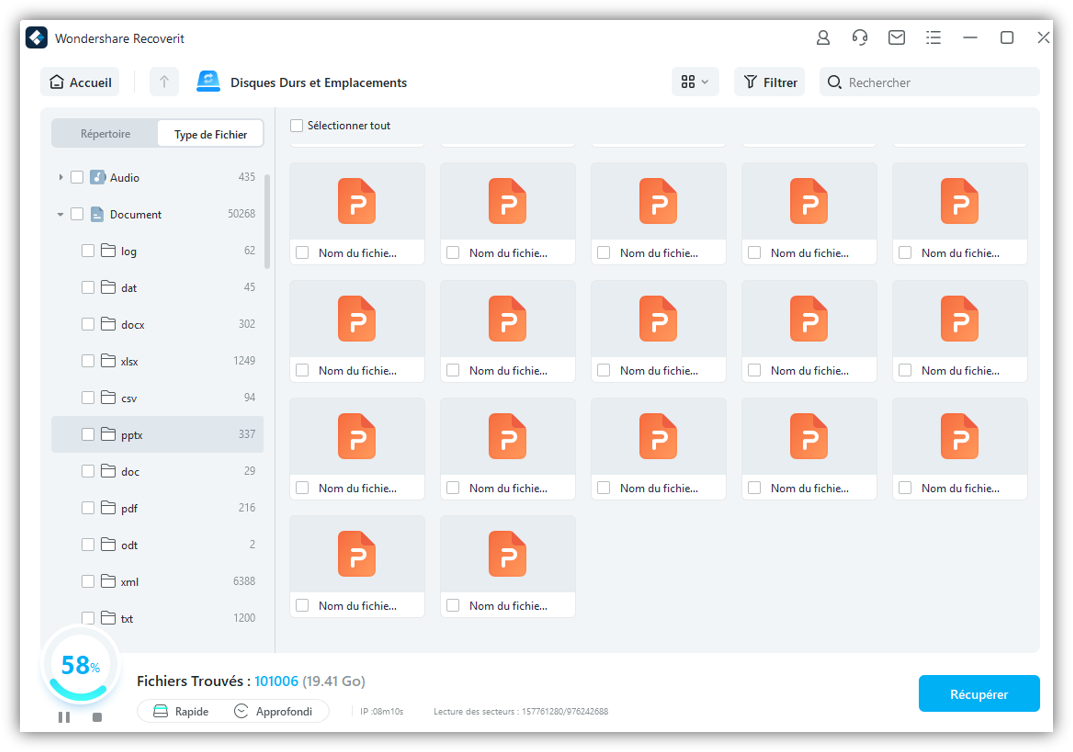
Tutoriel vidéo sur la récupération de fichier PowerPoint
Comment récupérer un document Excel ?
Comment récupérer un fichier Word non enregistré ?
Comment récupérer un fichier PDF perdu ?
4 méthodes pour réparer un fichier PDF endommagé
En conclusion
Perdre une présentation peut être stressant, mais heureusement, récupérer un fichier PowerPoint non enregistré est possible grâce aux outils intégrés de Microsoft ou avec Recoverit.
Si vous souhaitez une solution rapide et efficace, téléchargez Recoverit dès maintenant et récupérez votre fichier en quelques minutes !



